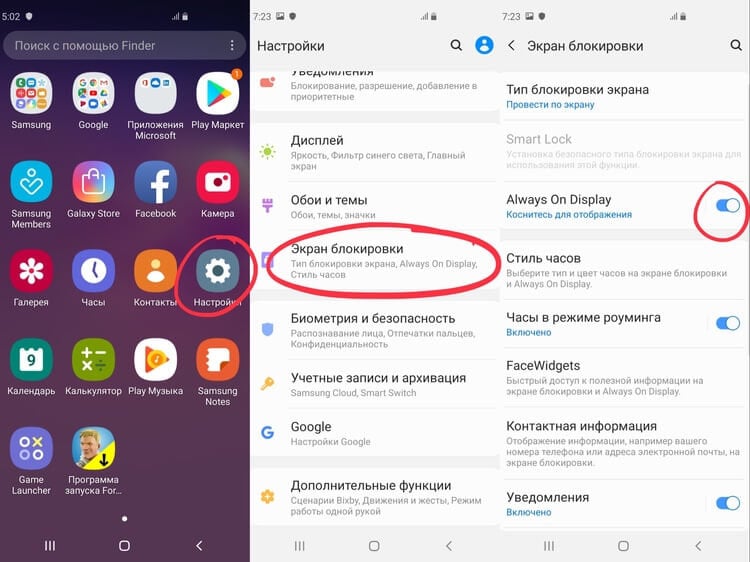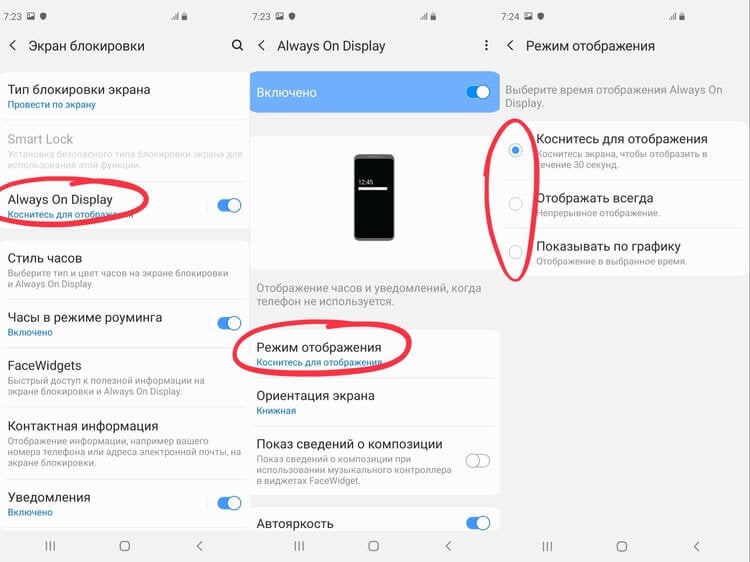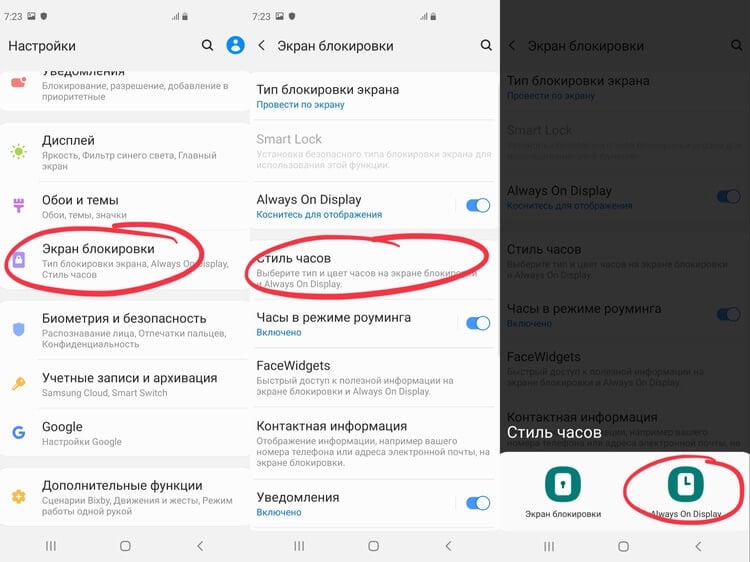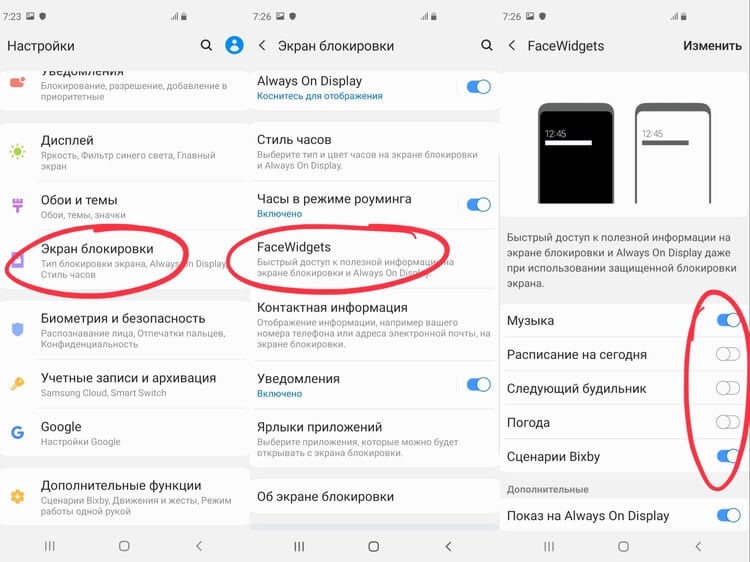Функция always on display что это в телефоне samsung
Always on Display на Samsung — что это?
Объясняем! Очень часто задают вопрос — что такое Always on Display на Samsung Galaxy S20 A51 A40 A30s A21 и других смартфонах серии Галакси. По сути, все предельно просто и чтобы у вас была такая функция в телефоне, прежде всего необходимо убедиться, что в вашей модели установлен AMOLED дисплей.
Как включить AOD на примере Galaxy Note 10
Сокращенно, функция Always on Display обозначается как AOD и в стандартном интерфейсе One UI 3 он находится в «Настройки» — «Экран блокировки» — «Always on Display»
Как видно по скриншотам, если нажать на этот пункт, можно задать отображение функции по графику, например отключать ее ночью,
а также другие настройки, например стиль часов, анимацию
и даже выбрать свое изображение из галереи. Помимо этого, есть также большое количество предустановленных GIF анимаций. Дополнительно можно включить отображение проигрываемой композиции и настроить автояркость.
Это может быть полезно, поскольку потенциально уменьшает объем потребляемой экраном энергии в режиме AOD.
Always on Display садит батарею?
Несмотря на уверения различных производителей, включая Samsung, якобы Always on Display сильно не влияет на аккумулятор в смартфоне, проще говоря, не очень садит батарею, это не совсем так. Просто посмотрите на график потребления энергии в смартфоне.
Для этого переходим в «Настройки» — «Обслуживание устройства» — «Батарея» и нажимаем на график.
Как вам? Очевидно что за 28 часов использования, Always on Display посадил аккумулятор примерно на 11%, при этом, работая только днем, по графику, обозначенному выше, то есть с 7 до 22-00 часов.
Стоит ли включать Always on Display?
Здесь каждый решает для себя сам. В теории, 10% за сутки, это не так и много на общем фоне, хотя производители обычно озвучивают куда меньшие цифры (3-5%).
На практике, каждый решает для себя сам. С одной стороны это удобно, так как позволяет лицезреть время, календарь, уведомления и треки в плеере, а также наслаждаться приятной анимацией, которая если и надоест, всегда можно заменить на новую из Galaxy Store.
С другой стороны, мы часто берем смартфон в руки (а некоторые и вовсе не выпускают его) и нет сложности сделать тап по экрану, дабы посмотреть время или наличие уведомлений. Зато, мы сэкономим целых 10% заряда в сутки и в некоторых случаях это может стать решающим.
Ну и конечно же удобно видеть сканер отпечатков, благодаря подсветке Always on Display.
Чтобы еще хотелось сделать?
Идея для инженеров и разработчиков — добавить опцию включения Always on Display только в определенных сценариях, например на фирменной подставке или беспроводной зарядке.
В таком варианте расход энергии не страшен, а смартфон будет выглядеть более эффектно и информативно, стоя на подставке и отображая нужную информацию для владельца.
Руководство по настройке и использованию Always On Display на устройствах Samsung Galaxy
Samsung был одним из основных производителей Android, реализовать Always On Display о своем флагманском предложении в 2016 году. Перенесемся в сегодняшний день, и почти все устройства Samsung, включая серии Galaxy M, Galaxy A, Galaxy S и Note, оснащены удобной встроенной функцией Always On Display, позволяющей добиться желаемого результата. В большинстве смартфонов Galaxy этот параметр отключен по умолчанию, и вам необходимо включить и настроить его в приложении настроек One UI.
Во-первых, давайте разберемся, что такое Always On Display (AOD). AOD позволяет настроить экран для отображения времени, даты, состояния батареи, уведомлений, экранных заставок и т. Д. Это в основном полезно на экранах AMOLED, поскольку AOD включает только отдельные пиксели на экране. На ЖК-панелях весь дисплей должен быть включен, чтобы включить режим Always On Display, который не экономит заряд батареи и плохо выглядит в ночное время.
OEM-производители Android также предлагают функцию Always On Display, но Samsung идет на шаг впереди, предлагая множество вариантов настройки, аккуратную интеграцию, AOD из магазина тем и т. Д. Теперь, когда большинство телефонов Galaxy приходят с гигантской емкостью батареи, имеет смысл включить эту опцию и использовать весь потенциал AOD на телефонах Samsung.
В этом посте мы поговорим о полных пошаговых инструкциях по включению и использованию Always On Display, его параметрах настройки, сторонних AOD из Theme Store и его влиянии на время автономной работы устройства. Давайте начнем.
Параметры настройки Always On Display
Samsung, будучи Samsung, предлагает десятки вариантов настройки для настройки режима Always On Display. Во-первых, есть три способа продемонстрировать AOD на экране блокировки. Вам нужно перейти в Настройки устройства> Экран блокировки> Всегда на дисплее и открыть для себя все параметры.
Нажмите, чтобы показать: Большинство телефонов Android предлагают функцию касания для отображения, но она включает весь дисплей и может потреблять больше батареи, если вы часто используете касание для отображения. Решение Samsung позволяет вам нажать на дисплей, и он будет демонстрировать AOD в течение 10 секунд.
Это лучшее из обоих миров. Коснитесь, чтобы отобразить, служит цели, не сильно влияя на срок службы батареи.
Показывать всегда: Как следует из названия, он будет постоянно держать режим AOD включенным. Вы должны отслеживать использование батареи, так как это может увеличить время ее работы.
Показывать по расписанию: Это мой любимый вариант, и я предпочитаю использовать его по сравнению с двумя другими вариантами. Вы можете установить определенное время для демонстрации AOD на экране блокировки. Я в основном держу его с 8 утра до 11 вечера. Нажмите на опцию и выберите время начала и окончания
Теперь давайте настроим внешний вид AOD с разными стилями часов, цветами и музыкальной информацией. Выполните следующие действия, чтобы настроить внешний вид режима AOD на вашем устройстве Galaxy.
Шаг 1: Откройте приложение «Настройки» на устройстве и перейдите в раздел «Экран блокировки»> «Всегда на дисплее».
Шаг 2: Установите режим AOD в соответствии с вашими предпочтениями и откройте меню стиля часов.
Шаг 3: Здесь вы увидите множество стилей часов. Samsung предлагает предварительный просмотр часов вверху. Вы также увидите другую информацию, такую как оставшийся заряд батареи, дату и день.
Шаг 4: Перейдите к параметру «Цвет» и просмотрите десятки вариантов цвета и эффектов градиента.
Вы также можете включить показ музыкальной информации, и AOD будет демонстрировать живую музыкальную дорожку на экране блокировки.
Сторонние режимы постоянного отображения
Ваш выбор по настройке Always On Display на этом не заканчивается. Samsung предлагает магазин тем на всех устройствах Galaxy. Используя Магазин тем, вы можете полностью изменить внешний вид устройства.
Нажмите и удерживайте на главном экране и откройте Магазин тем. Перейдите в меню AOD, и здесь вы увидите все сторонние режимы Always On Display с предварительным просмотром и ценой. Мне нравится, как Samsung добавила выбор редактора, чтобы упростить процесс выбора.
Несколько замечаний о режиме AOD
Использовать Always On Display на устройствах Galaxy
Режим Samsung AOD — одна из лучших функций программного обеспечения One UI. Вы должны включить эту опцию и настроить опыт по своему вкусу в приложении «Настройки». Пока вы это делаете, покажите нам вашу текущую настройку режима AOD на устройстве Galaxy.
Следующий:
Вы хотите освоить Samsung One UI? Прочтите сообщение ниже, чтобы найти одиннадцать лучших советов и рекомендаций по запуску домашнего интерфейса Samsung One UI.
AOD в Samsung — что это такое?
По результатам многочисленных исследований было установлено, что чаще всего пользователи разблокируют экран смартфона для просмотра текущего времени. Так или иначе, подобные действия расходуют заряд аккумулятора и уменьшают автономность устройства. Нередко человек нажимает на кнопку питания по 100 раз за сутки, а это в свою очередь может сократить время работы телефона на 1 час. В связи с этим, разработчики решили внедрить функцию Always On Display. Давайте рассмотрим, что это за режим, и для чего он используется.
Что такое AOD на Samsung?
Впервые функция Always On Display появилась на смартфонах LG G5 и Samsung S7. Основная суть режима заключается в отображении на заблокированном дисплее наиболее используемых данных. Это касается даты, времени и заряда аккумулятора. Благодаря этому пользователю не требуется каждый раз нажимать на кнопку включения и разряжать смартфон.
Теперь все нужные данные будут находится на экране, что позволит просто взглянуть на телефон и узнать текущее время. Что касается устройств Samsung, то здесь это время, дата, процент ёмкости аккумулятора, уведомления о сообщениях и пропущенных звонках.
Пример AOD на Samsung
Как включить Always On Display на Samsung
Для начала потребуется найти на рабочем столе иконку приложения «AOD». Затем запустим утилиту и перейдём к настройкам. Кстати, они здесь довольно обширные.
Пользователю предлагается выбрать формат отображаемых значков, их цвет и форму. Также на некоторых телефонах Samsung можно активировать анимацию картинок, которые буду располагаться возле строки со временем.
Обратите внимание, что анимация может увеличить расход заряда батареи.
В настройках режима предлагается выбрать данные, которые будут располагаться на дисплее. Рекомендуется включить отображение времени и уведомлений, а информацию о состоянии аккумулятора и дату отключить. Также имеется возможность установить размер иконок и их форму.
При необходимости снизить расход аккумулятора практически до нуля – активируйте параметр «В кармане». Принцип работы функции заключается в анализе данных, получаемых от датчика света. То есть, когда телефон находится в темном помещении экран будет выключен, а в светлом – включён.
Заключение
Таким образом, в данной статье была рассмотрена функция AOD в телефонах Samsung. Настоятельно рекомендуем активировать описанный режим, так как он действительно может увеличить время автономной работы смартфона. Если у вас остались какие — либо вопросы, то обязательно пишите их в комментариях.
Как детально настроить функцию Always On Display на Galaxy S10
Функция Always On Display, без сомнений, является одной из самых простых, но в то же время очень полезных возможностей некоторых современных смартфонов, без которой свою жизнь уже сложно представить. Функция Always On Display выводит полезную информацию на экран и пользователю для прочтения этой информации даже не нужно разблокировать смартфон. За прошедшие годы Samsung добавила в Always On Display множество дополнительных опций и настроек, которые каждому позволят кастомизировать экран блокировки под себя.
Как включить Always On Display на Galaxy S10
Как настроить Always On Display на Galaxy S10 под себя
Samsung предлагает множество способов настройки Always On Display. Вы можете выбрать, чтобы элементы отображались на заблокированном экране постоянно или лишь в течении какого-то времени, а потом угасали, что было бы удобно ночью, например. Также можно выбрать опцию, которая включает Always On Display на 30 секунд каждый раз, когда вы прикасаетесь к экрану или берёте смартфон в руки.
Помимо режимов отображениях вы также можете выбрать стиль и цвет отображаемых на заблокированном экране часов.
В дополнение к отображаемым на заблокированном экране часам и уведомлениям вы также можете видеть текущую проигрываемую композицию, погоду, будильники и даже предстоящие события из календаря. Все эти дополнительные функции можно найти в подменю FaceWidgets.
Помимо прочего, вы можете настроить то, как на экране Always On Display будут отображаться уведомления.
Делитесь своим мнением в комментариях под этим материалом и в нашем Telegram-чате.
Новости, статьи и анонсы публикаций
Свободное общение и обсуждение материалов
Примерно 13 лет назад на свет появился Android. Тогда я еще не работал в той области, в которой работаю сейчас. Я слышал о нем, но лично познакомился примерно через год после появления новой операционной системы. Тогда я еще пользовался iOS. А точнее iPhoneOS, как она тогда называлась. В самом начале пути многие упрекали Android в том, что эта операционная система недостаточно стабильна, и эти замечания были очень справедливыми. Спустя больше десяти лет многое поменялось, и ОС Android стала работать довольно хорошо. Вот только пользоваться ей все равно не всегда просто, как может показаться. Наибольшие проблемы испытывают новички. И вот почему.
Иногда, покупатели смарт-часов просто не имеют выбора. Несмотря на огромное разнообразие устройств, представленных на рынке, их выбор ограничен особенностями операционной системы. Это в полной мере относится к пользователям iOS. Они просто вынуждены пользоваться Apple Watch, так как ни одни другие часы на сравнятся с ними по функциональности и совместимости с iPhone. С другой стороны, обладатели телефонов Samsung тоже не имеют такого большого выбора. Особенно после выхода Galaxy Watch 4. Мы же решили сравнить, кому больше повезло, и вообще, какие часы лучше выбрать, ведь в некоторых случаях ”пересечение” возможно.
В этом и прошлом году мы уже не раз видели, как крупные бренды откладывают или даже отменяют запуск собственных продуктов. На то есть целый ряд причин, но особняком в этой ситуации оказалась Samsung, которая уже успела ”пустить под нож” самую ожидаемую модель второй половины года. Неизвестно, стало ли это концом для линейки Galaxy Note или это только постановка на паузу, но сейчас мы стоим на пороге еще одной задержки, которая может оказаться отменой. Речь о еще одной флагманской линейке, которая началась в прошлом году и была призвана сделать более доступными дорогие телефоны серии Galaxy S.
Почему именно S10, если такие настройки одинаковые для всех на OneUi?
Always on Display – что это такое в телефоне? Включение и настройка
Функция
Always on Display (AOD) – это функция смартфона, которая демонстрирует на экране телефона ограниченную информацию, пока он заблокирован, т.е. дисплей находится в спящем режиме. В некоторых оболочках эта функция называется Ambient Display или Active Display.
За счёт функции Always on Display экран не выключается полностью при блокировке – на нём отображается время, дата, состояние батареи и уведомления из приложений. Отображаемую информацию можно отредактировать в настройках телефона, добавив или удалив некоторые пункты.
Немного истории
Впервые технология была введена компанией Nokia в 2009 году на телефоне N86. В 2010 году вышло поколение AMOLED Symbian, и Always on Display получила более широкое распространение.
Вскоре функция стала стандартом на ряде телефонов с операционной системой Android. Samsung представил Always on Display в феврале 2016 года – для своего флагмана Galaxy S7.
Принцип работы
Работает функция не на всех телефонах одинаково – на которых моделях информация отображается всегда, на некоторых – временно, после поступления уведомления.
Расход заряда батареи при использовании Always on Display минимален, а удобство от использования гаджета повышается в разы. Если Вы проверяете смартфон на наличие уведомлений или для просмотра времени несколько десятков или сотен раз за день, то Always on Display в плане расхода батареи окажется даже выгоднее.
Always on Display работает адекватно только на смартфонах с AMOLED экранами, так как именно такие дисплеи позволяют тратить минимум заряда батареи из-за подсветки конкретных пикселей. А на экране с Always on Display их горит очень мало. На экранах IPS такое невозможно – подсвечиваются сразу все пиксели, включая и чёрные, что приводит к приличному расходу батареи. Тем не менее, на некоторых смартфонах с IPS в том или ином виде Always on Display имеется. Подробнее о разнице в расходе батарее на смартфонах с IPS и AMOLED экранами Вы можете узнать в отдельной публикации – «Тёмная тема и расход батареи. IPS против AMOLED»
Включение и настройка Always on Display
Сейчас у меня под рукой только один смартфон с поддержкой Always on Display – Samsung Galaxy M21. Рассмотрим включение и настройку функции на примере этого гаджета.
Включение и настройка:
Личное мнение
Если у Вас смартфон с AMOLED экраном и поддержкой Always on Display, то я бы посоветовал хотя бы протестировать данную функцию в течение нескольких дней. Если она Вам понравится – оставите, не понравится – отключите. Всё просто.
Сам я опробовал Always on Display на Galaxy M21, и с удовольствием оставил бы её, вот только на моём личном телефоне Always on Display нет. Можно установить специальное приложение, но для IPS экрана это означает ещё и бешеный расход батареи.